

苹果录屏大师(AirPlayer)是针对苹果设备打造的超实用投屏及录屏软件,可以帮助用户快速将iphone或ipad里的视频、照片和游戏等通过wifi投射到电脑或电视屏幕,而且AirPlayer还能够支持iPhone、iPod touch和iPad,iPad mini等多种设备的投屏操作,很好满足你的使用需求。
AirPlayer不仅能够轻松将手机屏幕投射到电脑上,而且还提供了自主开发Pure Music 纯音还原技术、全能音乐解码、录制视频、电脑反向控制iPhone等多种功能,让你能够获取优质的大屏操作体验。
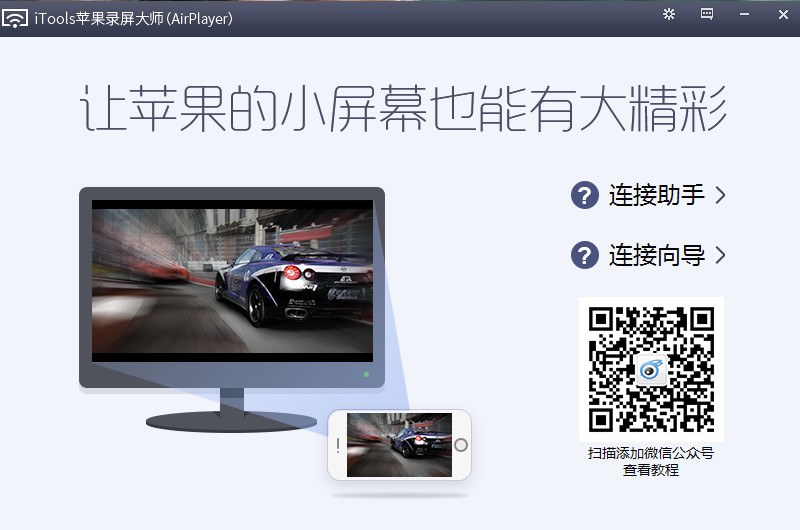
1、全能音乐解码
兼容常见音乐格式,尤其增强对无损音乐和索引文件的支持,与此同时,新一代thriller播放引擎可以自动兼容处理大部分编码错误,这使得AIRPLAY成为最优秀的音乐播放器之一。
2、完美声音还原
自主开发Pure Music 纯音还原技术,精准还原音乐现场,丝毫毕现,从此告别数码音;更有人声增强技术,将在线音乐播放品质推向新的高度。
3、详尽音乐资料
在聆听悠扬音乐的同时,提供超过两百万歌词、图片及其他在线音乐数据,强劲社会化音乐推荐引擎,助你更好的发现更多适合自己的音乐。
4、从桌面到移动
AIRPLAY产品覆盖音乐网站、Windows、Mac OS X、iPhone、iPad、Android、、Windows Phone及电视盒等设备,同合作伙伴一起为用户提供卓越音乐服务。
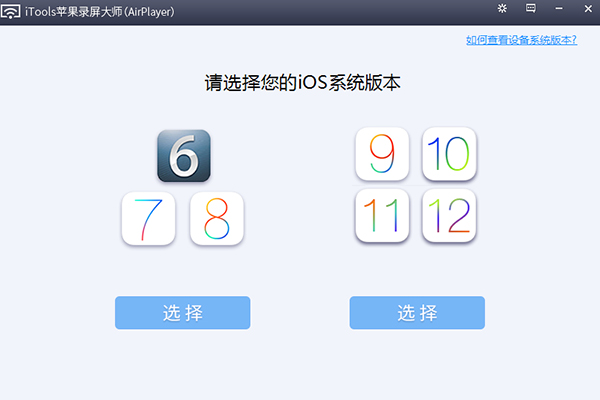
1、大屏玩手游
在电脑上启动苹果录屏大师,iPad/iPhone启动苹果录屏大师镜像连接就能在电脑屏幕上看到画面啦!有部分iOS游戏支持AirPlay双屏显示,即苹果设备变身控制器,游戏主画面投射在大屏上。
2、电视上看照片
将您的电脑通过VGA或者HDMI线(需要单独购买)连接家里的电视,就能轻松享受大屏幕看照片(大部分主流视频网站也支持AirPlay哦)带来的愉悦。
3、HIFI播音乐
电脑通过音频线(需要单独购买)连接音响或者家庭影院,iPhone里的音乐也能享受HiFi(不只是系统播放器,支持AirPlay的第三方播放器,如QQ音乐,百度音乐也可以哦~)。
4、录制视频
苹果录屏大师帮你记录激情澎湃的时刻,永存当初美好的回忆
5、电脑反向控制iPhone
iPhone/iPad画面在大屏不只是看看而已,还能在电脑上操作设备
你有没有想过在家里窝在沙发上,躺在床上手持iPhone就能将里面的音乐用HiFi音箱播放出来还不用受音频线的羁绊。iPhone小小的单声道喇叭实在不适合放音乐,家里的音响切换音乐又不方便,还非得遥控器对着功放,真麻烦。这一切有了AirPlayer就都迎刃而解了!
连接音响
你的电脑是有连接音箱的(记得打开音箱),在电脑上启动AirPlayer,看到下面的画面,
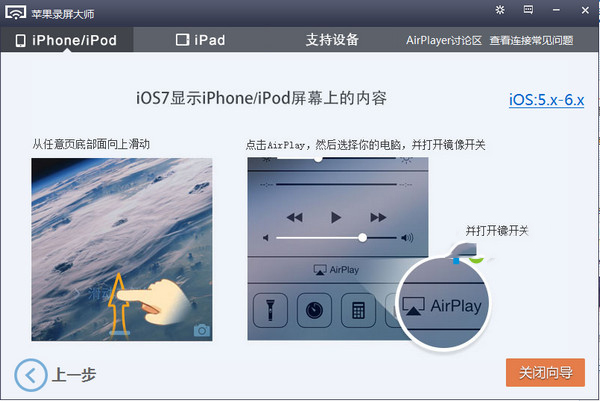
然后在iPhone或iPad上,启动音乐程序,或第三方音乐app如QQ音乐,百度音乐等,在播放界面找到此按钮(不同软件看到的界面会不同,此图截自QQ音乐,但是AirPlay按钮与图中见到的形状一致)
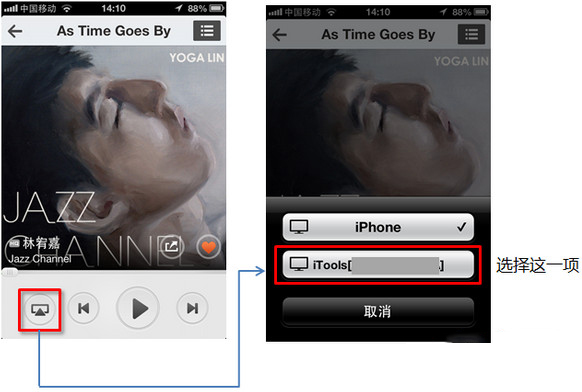
连接成功后,电脑上的音响会播放iPhone上的音乐,iPhone将会被静音,请注意在iPhone上点击播放。AirPlayer会变成如下画面:
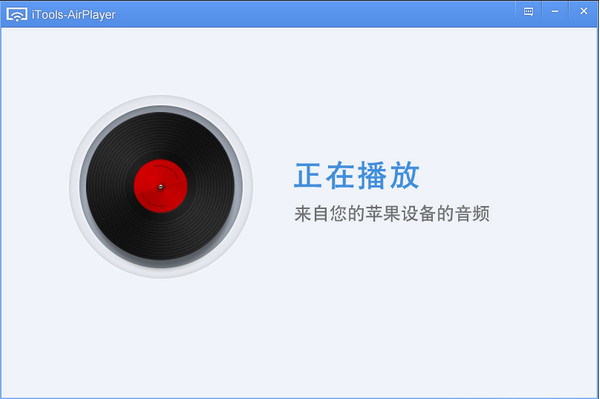
连接家庭影院
这里主要讲解如何用电脑连接家庭影院系统,连接上后,通过苹果设备播放音乐的流程同上文。
电脑的音频输出口一般都是3.5的音频插头,如下(看不清文字的,请点击图片查看大图):

1、打开airplayer后会出现系统选择界面,用户需要根据自己苹果设备的系统版本来选择。如果是IOS6、7、8的话,点击左侧的“Enter”按钮;如果是IOS9、10、11、12的话,则点击右侧的“Enter”按钮。
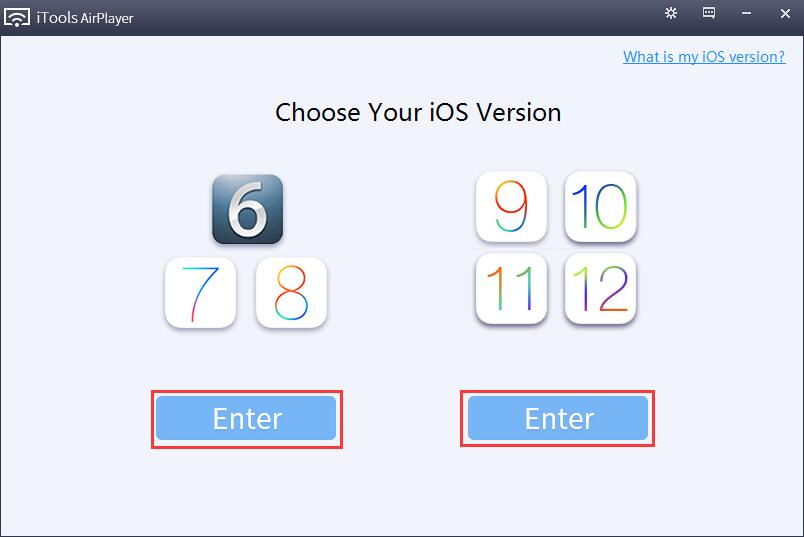
2、选择完成后即进入airplayer主界面,可以点击右侧“User Guide”进入用户向导。
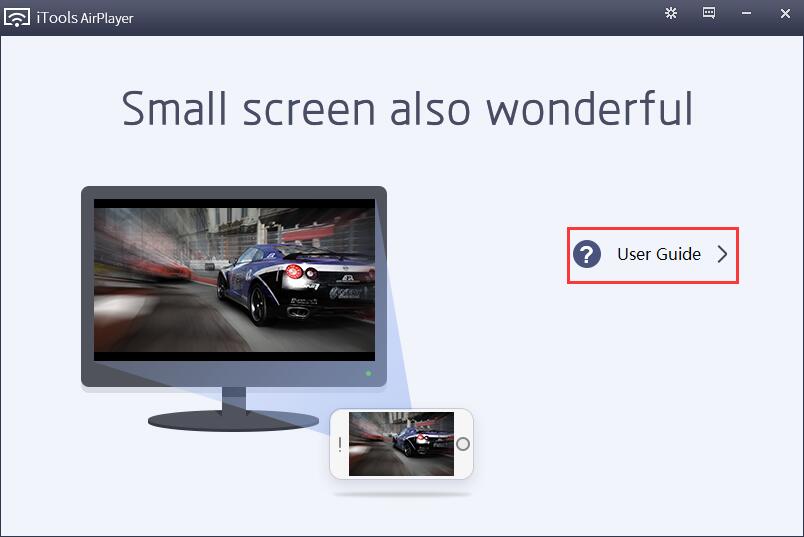
3、首先,用户需要保证需要投影的苹果设备和电脑处在同一个WiFi网络下,这样才能保证顺利投影,然后点击“Next”进入下一步。
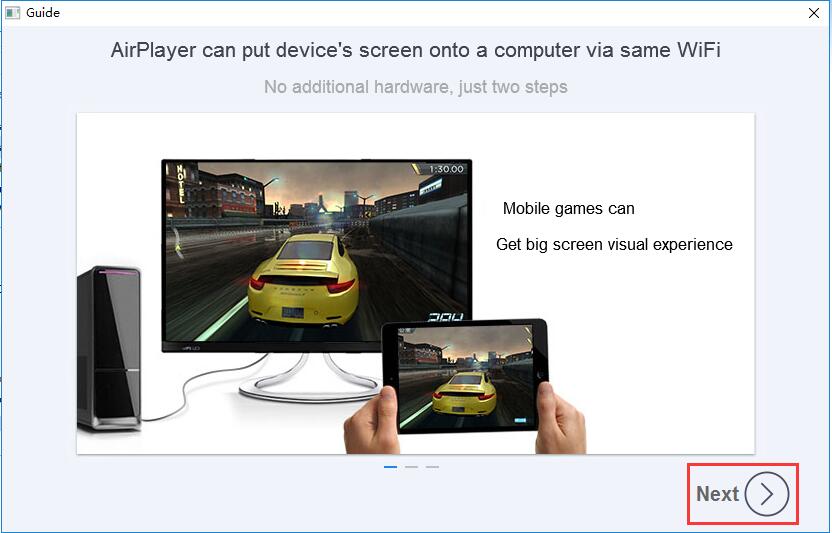
4、在界面的上方可以选择是哪种苹果设备(此处以iPhone、iPod为例,iPad可用同样方法查看)。例如图中所示为IOS7-11版本的iPhone或iPod想要投影时需要的操作。
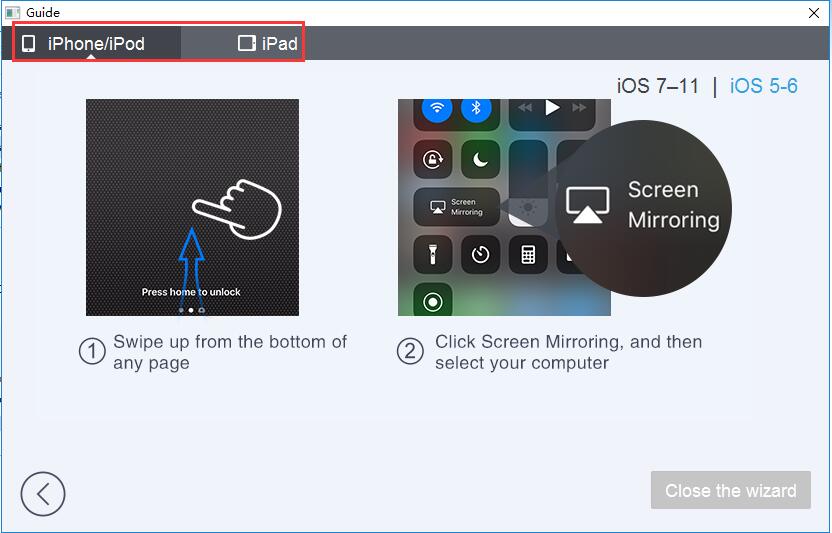
5、我们还可以通过点击右上角的版本型号来切换,可以看出不同的系统,操作方法也是不同的,请广大用户选择自己使用的系统版本。阅读完成后,点击右下角的“Close the wizard”退出向导。
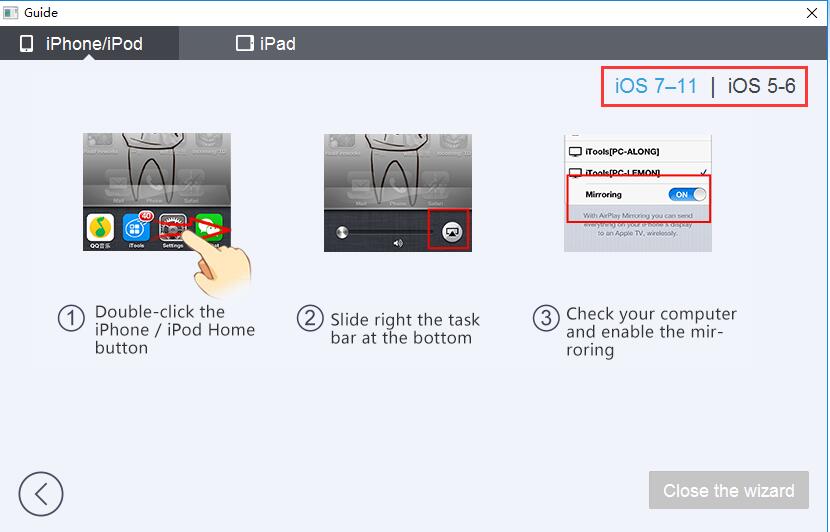
你有没有想过在家里窝在沙发上,躺在床上手持iPhone就能将里面的音乐用HiFi音箱播放出来还不用受音频线的羁绊。iPhone小小的单声道喇叭实在不适合放音乐,家里的音响切换音乐又不方便,还非得遥控器对着功放,真麻烦。这一切有了AirPlayer就都迎刃而解了!
一、如何关闭电脑防火墙?
(1)苹果录屏大师程序首次运行时,系统会弹出Windows 安全警报,选择相对应的网络状况,然后点击允许访问即可。
(2)如果错过了苹果录屏大师程序首次运行的提示,可进行手动关闭,控制面板 >> 系统和安全 >> Windows 防火墙 >> 启动或关闭 Windows 防火墙 >> 关闭。
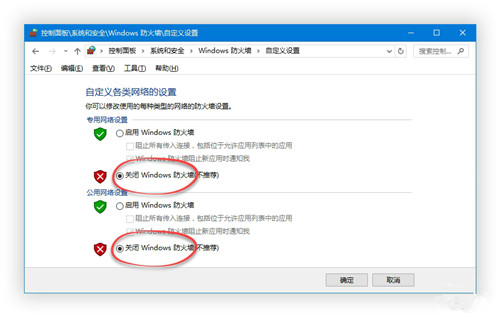
二、录屏大师只播放音频,没有画面?
1、如果您只需要将手机上的音乐透过电脑进行播放,那么只需选择电脑名称,而不需要点击镜像即可。
2、如果是同时需要音频画面,但是电脑只出现音频的话,就检查镜像按钮有无开启
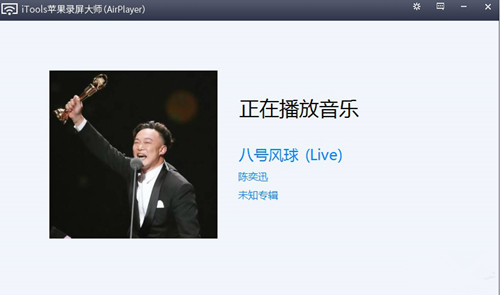
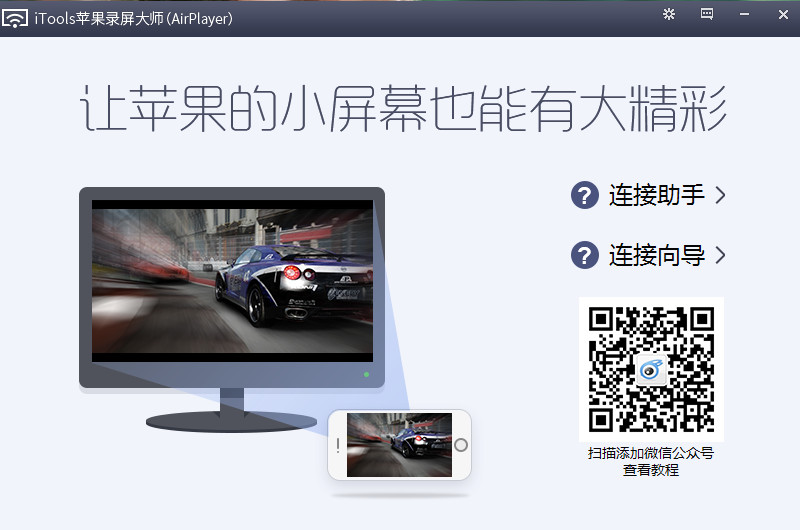
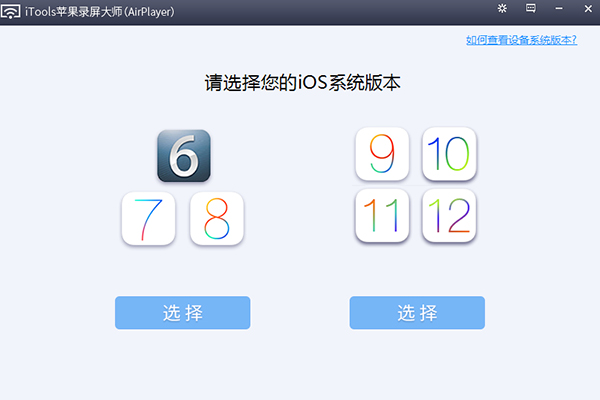
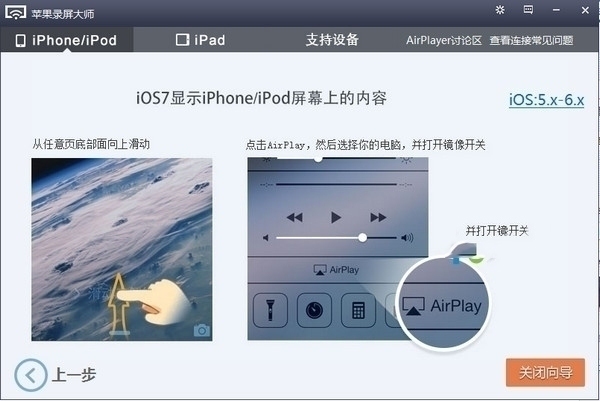
Photoshop 2020破解版1.9GB / 2021-01-04
点击查看UPUPOO激活码领取软件77.98MB / 2021-02-06
点击查看Maya2021最新版1.86GB / 2021-02-03
点击查看